كيفية إصلاح مشكلة bootlooping في Pixel 4 بعد تثبيت وحدة Magisk
دليل استكشاف الأخطاء وإصلاحها / / August 05, 2021
إذا كنت مالك أحدث عرض من Google أو Pixel 4 أو Pixel 4 XL وتواجه مشكلات في حلقة التمهيد على جهازك ، فهذه المشاركة مخصصة لك فقط. لأنه في هذا المنشور ، سنوجهك حول كيفية إصلاح مشكلة تكرار التمهيد Pixel 4 بعد تثبيت وحدة Magisk. والجدير بالذكر أن TWRP لن تكون هنا في أي وقت قريبًا لأجهزة Pixel 4 ، ولكن هناك طرقًا لذلك Magisk يمكنك من خلاله العبث بنظام التشغيل Android والخروج من مشكلات حلقات التمهيد على جهاز. يذهب الائتمان إلى مطور XDA ، تولساديفار لتوفير ملفات صور Pixel 4 و 4XL تساعدك على استعادة أجهزتك من حلقة التمهيد المزعجة هذه.
ومع ذلك ، لاحظ أنك بحاجة إلى اتباع بعض الخطوات الإضافية للتخلص بنجاح من مشكلة حلقة التمهيد على جهاز Pixel 4 الخاص بك. ولهذا ننصحك باتباع هذا الدليل الكامل. هناك بعض الملفات التي تحتاج إلى تنزيلها والاستعداد لها مسبقًا من أجل البدء في إجراء إصلاح مشكلة حلقة التمهيد على جهاز Pixel 4 الخاص بك عبر وحدة Magisk. إلى جانب ذلك ، لن نتلقى أي مساعدة من استرداد TWRP غير الرسمي أيضًا لهذا الدليل. لذلك ، دون مزيد من اللغط ، دعنا ندخل مباشرة إلى المقالة نفسها:

جدول المحتويات
-
1 كيفية إصلاح مشكلة bootlooping في Pixel 4 بعد تثبيت وحدة Magisk
- 1.1 التحميلات
- 1.2 المتطلبات المسبقة
- 1.3 خطوات إصلاح مشكلة حلقات التمهيد
كيفية إصلاح مشكلة bootlooping في Pixel 4 بعد تثبيت وحدة Magisk
ولكن قبل أن نبدأ بالخطوات للتغلب على مشكلة حلقة التمهيد وإصلاحها على هاتف Pixel 4 الخاص بك بمساعدة وحدة Magisk ، كما ذكرنا سابقًا ، تحتاج إلى تنزيل بعض الملفات من أجل اتباع هذا الدليل بشكل صحيح.
التحميلات
- صورة Magisk الأساسية: بكسل 4
- صورة Magisk الأساسية: Pixel 4 XL
- أدوات ADB و Fastboot
المتطلبات المسبقة
- تأكد من تشغيل جهازك في وضع Fastboot.
- للقيام بذلك ، قم بإيقاف تشغيل هاتفك الذكي.
- ثم اضغط على زر خفض الصوت + زر التشغيل معًا لبعض الوقت.
- إذا كان جهازك لا يزال قيد التشغيل ، فستحتاج إلى الضغط على زر خفض مستوى الصوت بشكل متكرر للوصول إلى وضع Fastboot.
- أيضًا ، انسخ والصق أيًا من ملفات صور Magisk Core في جهازك المعني ضمن مجلد أدوات النظام الأساسي. لا تقم بإعادة تسمية الملف.
خطوات إصلاح مشكلة حلقات التمهيد
الآن بمجرد الانتهاء من التنزيل والمتطلبات المسبقة ، يمكنك اتباع الخطوات أدناه بعناية للخروج من مشكلات حلقات التمهيد على جهازك.
- أولاً ، قم بتوصيل هاتف Pixel 4 / 4XL بجهاز الكمبيوتر الخاص بك. تأكد من أنه في وضع Fastboot.
- قم باستخراج محتويات ملف ADB و Fastboot على جهاز الكمبيوتر الخاص بك وافتح موجه الأوامر ضمن نفس المجلد.
- الآن ، تحتاج إلى إدخال الأوامر التالية لتنفيذ ملفات Magisk Core على هاتفك الذكي Pixel 4 / 4XL
بالنسبة إلى Pixel 4:تحميل fastboot image-newpixel4.img
بالنسبة إلى Pixel 4 XL:التمهيد fastboot image-newpixel4xl.img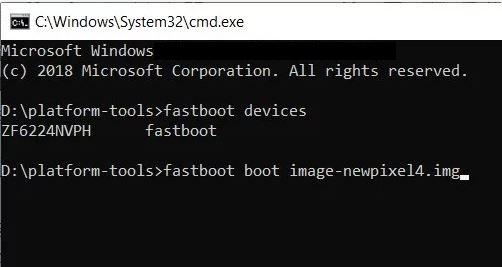
- بمجرد الانتهاء من تنفيذ الأوامر المذكورة أعلاه بناءً على جهازك ، لن يتم تشغيل هاتفك الذكي في نظام التشغيل.
- احتفظ بملاحظة أنه خلال هذا الإجراء سيكون لديك جذر مؤقت أيضًا.
- تأكد من عدم إعادة تشغيل جهازك لأي سبب حتى لو استغرق الأمر بعض الوقت للتمهيد في نظام التشغيل.
- الآن ، بمجرد تشغيل الجهاز ، توجه إلى الإعدادات وقم بتمكين تصحيح أخطاء USB اختيار. للقيام بذلك ، انتقل إلى الإعدادات> حول الهاتف> اضغط على رقم البناء 7 مرات> خيارات المطور> تمكين تصحيح أخطاء USB.
- ستتلقى رسالة إعلام على جهازك للسماح بتصحيح أخطاء USB. اضغط على موافق.

- أخيرًا ، تحتاج إلى إدخال الأمر أدناه لإلغاء تثبيت Magisk Module التي قمت بتثبيتها على Pixel 4 / 4XL:
adb shell magisk انتظار الجهاز - إزالة الوحدات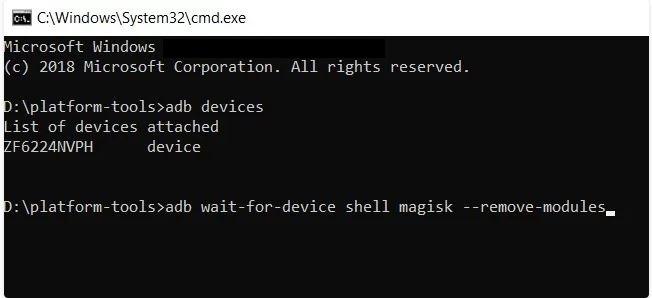
- بعد ذلك ، سيتم إعادة تشغيل جهازك. دع إعادة التشغيل تحدث بشكل طبيعي.
- هذا هو! لقد نجحت الآن في حل مشكلة حلقة التمهيد على جهازك باستخدام وحدة Magisk.
إذاً ، إليكم الأمر من جانبي في هذا المنشور. آمل أن تكونوا قد أحبتم هذا المنشور وتمكنت من الخروج من مشكلة حلقة التمهيد التي ظهرت على هاتفك الذكي Pixel 4 / 4XL. أخبرنا في التعليقات أدناه إذا أعجبك هذا المنشور واذكر أيضًا أي صعوبات واجهتها أثناء اتباع أي من الخطوات المذكورة أعلاه. حتى آخر... في صحتك!
ستة سيجما والمسوق الرقمي المعتمد من Google الذي عمل كمحلل لأفضل الشركات متعددة الجنسيات. من عشاق التكنولوجيا والسيارات ، يحب الكتابة ، ولعب الجيتار ، والسفر ، وركوب دراجته ، والاسترخاء. رائد أعمال ومدون.



